Photoshop给模糊的云雾大坝调清晰(2)
文章来源于 未知,感谢作者 老邮差 给我们带来经精彩的文章!第一步 调整影调
创建一个色阶调整层。在弹出的色阶面板中,将输入色阶的白场滑标按照直方图移动到右侧的起始点。将左侧的黑场滑标也向里移动到直方图的左侧起始点。现在片子的整体影调正常了,单击“关闭”按钮退出。
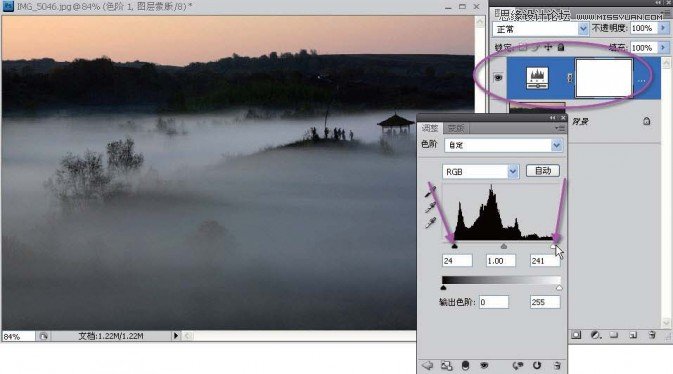
第二步 强调清晨的暖色调
清晨,在旭日东升的地方是暖色调的,而这些色调现在不够明显,需要强调。再创建一个色相/饱和度调整层,打开色相/饱和度面板,将饱和度滑标适当向右侧移动,提高色彩饱和度后,山后东方的暖色得到了强调,曙色微明的效果有了。满意了按“关闭”按钮退出。

在强调暖色调提高色彩饱和度之后,不仅东方天空的暖色得到了加强,而且湖面飘浮的薄云中青色的冷调子也加强了,这就显得比较跳,与上面的暖调子有冲突,应该减弱。可以采用不同的方法来减弱冷色的饱和度,比如直接降低图像中青色的饱和度。这里是用蒙版遮挡的办法来做的。
现在仍处于蒙版操作状态下,在工具箱中选渐变工具,设置前景色为白,背景色为黑,在图像中间适当位置拉出渐变线,图像上半部分的暖色调保留了,下半部分的冷色调逐渐被蒙版遮挡掉了。
第一眼看到桃山湖晨雾的时候,就被它所吸引、所感动、所陶醉。实际上现在这张片子从曝光参数上看基本正常,但总感觉片子看起来不够兴奋。后期调整的思路就是让色彩靓丽起来,红色的朝霞与蓝色的晨雾给人以梦幻的遐想。
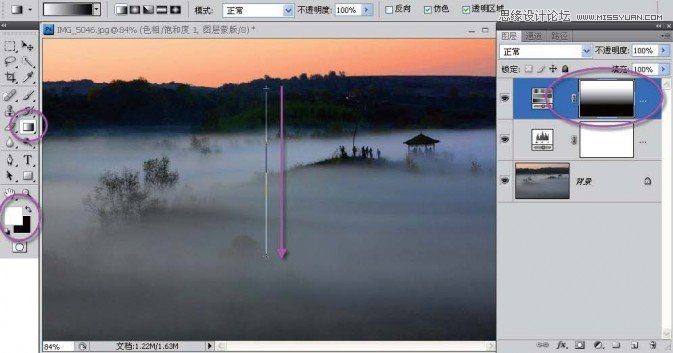
第三步 精细调整反差
片子的整体影调正常了,但是感觉湖面飘浮的薄云反差较弱,缺乏生动,需要精细调整反差来解决。
创建一个曲线调整层,按照天空亮点、薄云中间点、树丛暗点,相应地在曲线上建立3个控制点。将亮点和中间点分别向上适当移动,提高这两个点的亮度。将暗点适当向下移动,压暗树丛的影调,看到图像的整个反差提高了,浮云有了动感。满意了按“关闭”按钮退出。
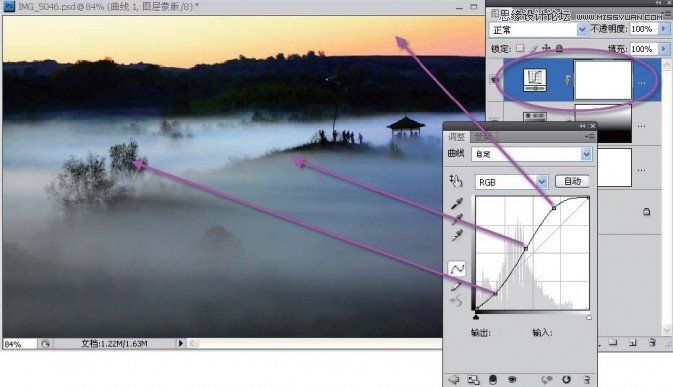
天空太亮了。现在仍处于蒙版操作状态,在工具箱中选画笔,前景色为黑,在天空和远山上小心涂抹,天空和远山恢复了前面的调子。
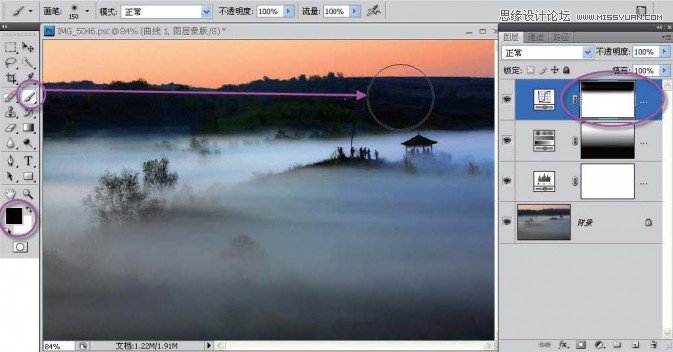
感觉天空如果再暗一些,可能更符合曙色微明的意境。再创建一个曲线调整层专门用来调整天空。按照天空的亮点在曲线上建立一个控制点,将这个点向下压,天空暗下来了,黎明前的曙红色效果满意了,单击“关闭”按钮退出。
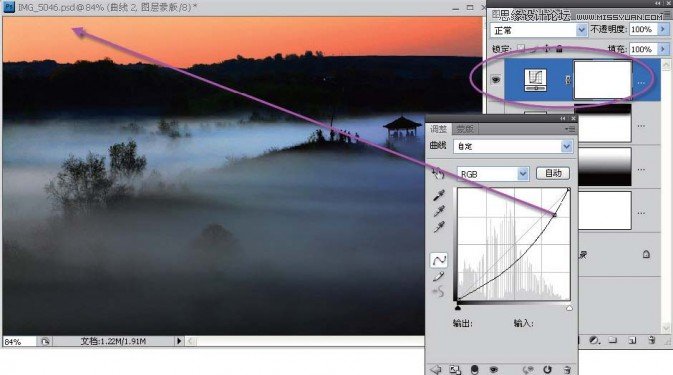
 情非得已
情非得已
-
 Photoshop制作唯美可爱的女生头像照片2020-03-17
Photoshop制作唯美可爱的女生头像照片2020-03-17
-
 Photoshop快速给人物添加火焰燃烧效果2020-03-12
Photoshop快速给人物添加火焰燃烧效果2020-03-12
-
 Photoshop调出人物写真甜美通透艺术效果2020-03-06
Photoshop调出人物写真甜美通透艺术效果2020-03-06
-
 Photoshop保留质感修出古铜色人像皮肤2020-03-06
Photoshop保留质感修出古铜色人像皮肤2020-03-06
-
 Photoshop制作模特人像柔润的头发效果2020-03-04
Photoshop制作模特人像柔润的头发效果2020-03-04
-
 古风效果:用PS调出外景人像中国风意境效果2019-11-08
古风效果:用PS调出外景人像中国风意境效果2019-11-08
-
 插画效果:用PS把风景照片转插画效果2019-10-21
插画效果:用PS把风景照片转插画效果2019-10-21
-
 胶片效果:用PS调出人像复古胶片效果2019-08-02
胶片效果:用PS调出人像复古胶片效果2019-08-02
-
 素描效果:用PS制作人像彩色铅笔画效果2019-07-12
素描效果:用PS制作人像彩色铅笔画效果2019-07-12
-
 后期精修:用PS给人物皮肤均匀的磨皮2019-05-10
后期精修:用PS给人物皮肤均匀的磨皮2019-05-10
-
 Photoshop利用素材制作炫丽的科技背景2021-03-11
Photoshop利用素材制作炫丽的科技背景2021-03-11
-
 Photoshop使用中性灰磨皮法给人像精修2021-02-23
Photoshop使用中性灰磨皮法给人像精修2021-02-23
-
 Photoshop制作水彩风格的风景图2021-03-10
Photoshop制作水彩风格的风景图2021-03-10
-
 Photoshop制作创意的文字排版人像效果2021-03-09
Photoshop制作创意的文字排版人像效果2021-03-09
-
 Photoshop制作逼真的投影效果2021-03-11
Photoshop制作逼真的投影效果2021-03-11
-
 Photoshop制作故障干扰艺术效果2021-03-09
Photoshop制作故障干扰艺术效果2021-03-09
-
 Photoshop制作被切割的易拉罐效果图2021-03-10
Photoshop制作被切割的易拉罐效果图2021-03-10
-
 Photoshop制作人物支离破碎的打散效果2021-03-10
Photoshop制作人物支离破碎的打散效果2021-03-10
-
 Photoshop快速制作数码照片柔焦艺术效果
相关文章6332020-10-10
Photoshop快速制作数码照片柔焦艺术效果
相关文章6332020-10-10
-
 Photoshop制作下雨天玻璃后效果图
相关文章4502020-09-26
Photoshop制作下雨天玻璃后效果图
相关文章4502020-09-26
-
 通透效果:用PS调出清晰通透的蓝天效果
相关文章5502019-08-08
通透效果:用PS调出清晰通透的蓝天效果
相关文章5502019-08-08
-
 清晰照片:用PS把曝光不足的人像调亮
相关文章8072019-03-19
清晰照片:用PS把曝光不足的人像调亮
相关文章8072019-03-19
-
 阴影效果:用PS制作逼真的人物阴影效果
相关文章5992019-03-04
阴影效果:用PS制作逼真的人物阴影效果
相关文章5992019-03-04
-
 磨皮教程:详细解析新一代PS高低频技术
相关文章9372019-03-04
磨皮教程:详细解析新一代PS高低频技术
相关文章9372019-03-04
-
 移轴摄影:用PS快速制作移轴效果图
相关文章5112019-03-04
移轴摄影:用PS快速制作移轴效果图
相关文章5112019-03-04
-
 工笔画效果:用PS快速制作工笔画效果
相关文章4002019-03-04
工笔画效果:用PS快速制作工笔画效果
相关文章4002019-03-04
